Excel表格中填写001序号的方法教程
时间:2023-04-13 09:49:45作者:极光下载站人气:419
excel表格是很多小伙伴都在使用的一款数据处理软件,在其中我们可以使用各种强大的功能,轻松编辑和处理数据,进行高效办公。如果我们在Excel表格中希望输入001格式的编号,但是输入后自动变成1了,小伙伴们知道具体该如何解决吗,其实解决方法有很多,操作起来也非常简单的,小编这里为小伙伴们分享两种比较常用的解决方法,步骤都非常简单的,小伙伴们可以打开自己的Excel表格后,跟着下面的图文步骤一起,尝试着动手操作起来。接下来,小编就来和小伙伴们分享具体的操作步骤了,有需要或者是有兴趣了解的小伙伴们快来和小编一起往下看看吧!
操作步骤
第一步:打开Excel表格,选中需要输入001序号的单元格区域,按Ctrl+1键,或者右键点击一下后选择“设置单元格格式”;
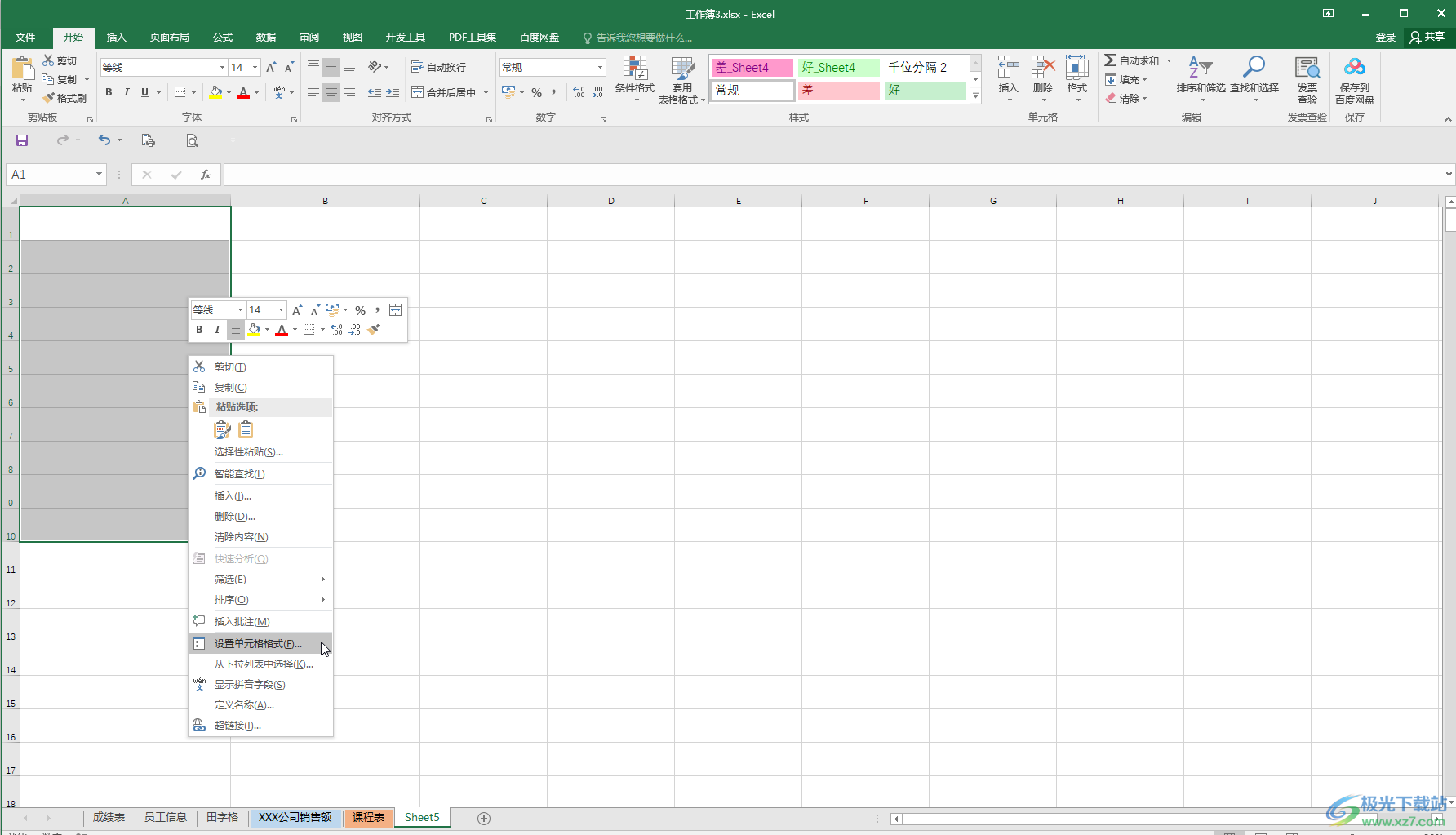
第二步:在打开的窗口中点击切换到“数字”栏,点击选择“文本”并确定;

第三步:后续输入001就不会变成1了,可以看到单元格旁边出现了黄色图标,点击一下可以看到是以文本形式存储的数字;
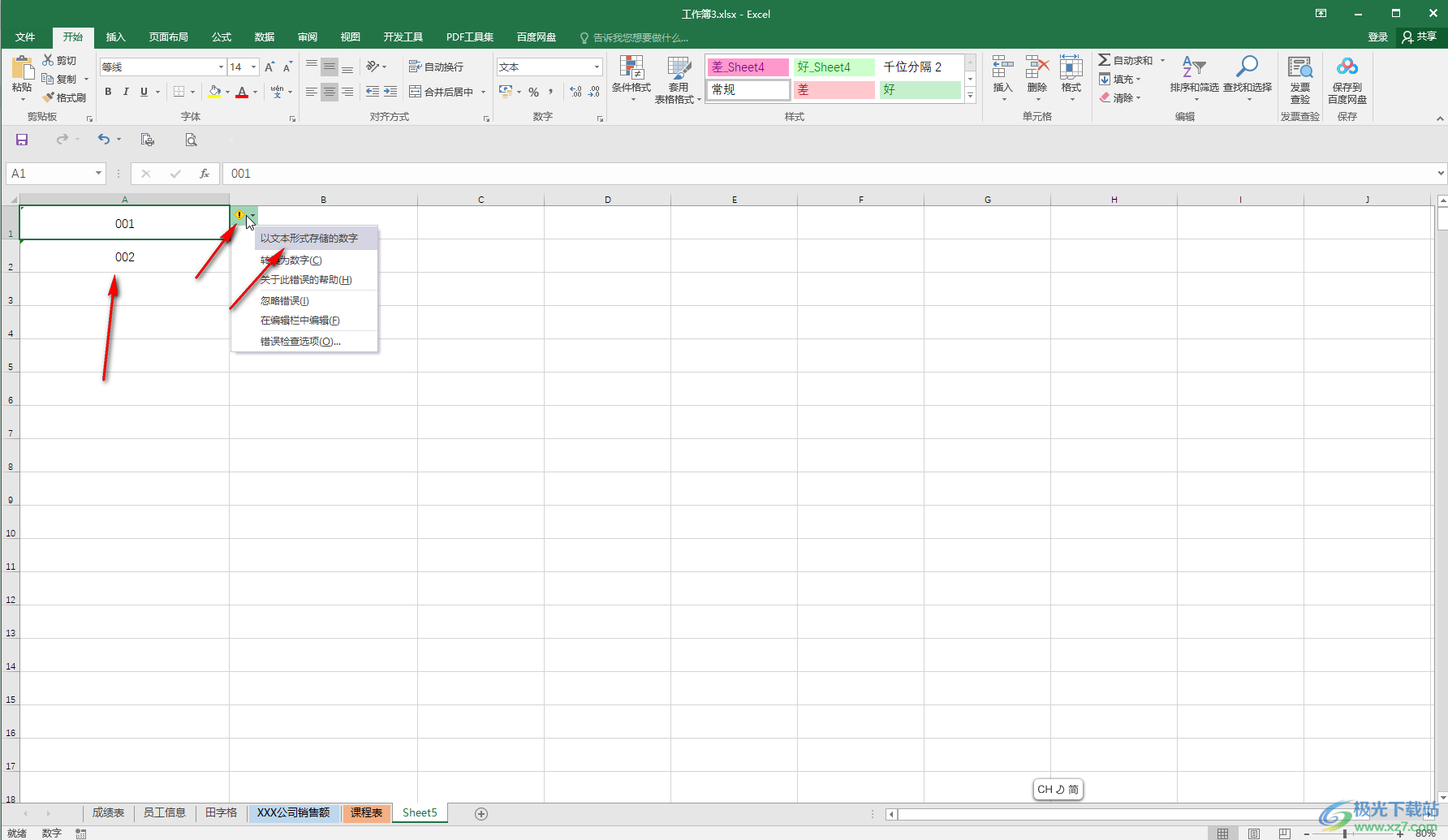
第四步:方法2.在窗口中点击选择“自定义”,在类型处,输入3个0并确定;
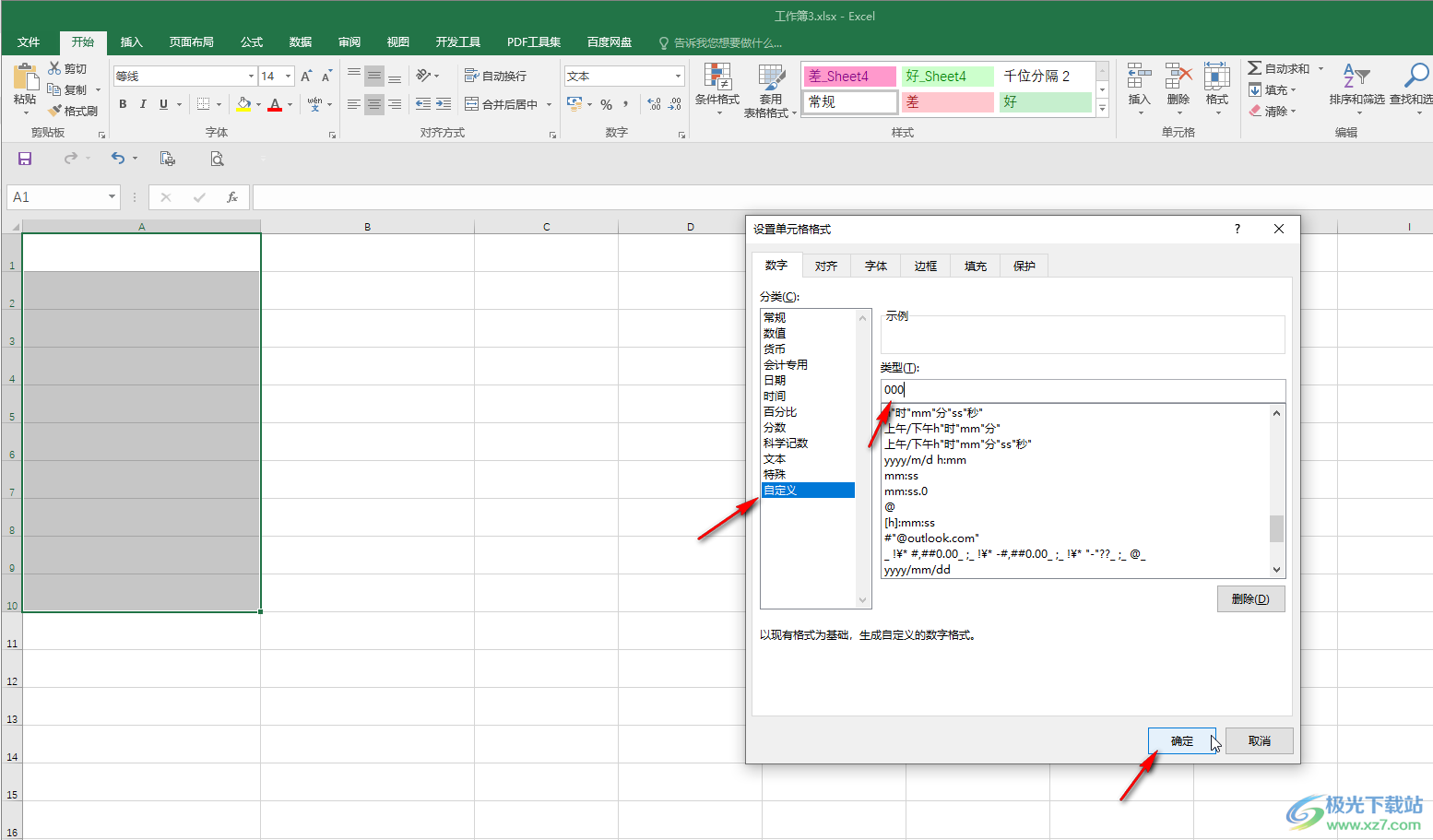
第五步:后续也会显示为001效果,输入1也会自动补齐前面的两个0,变为001的三位数样式。
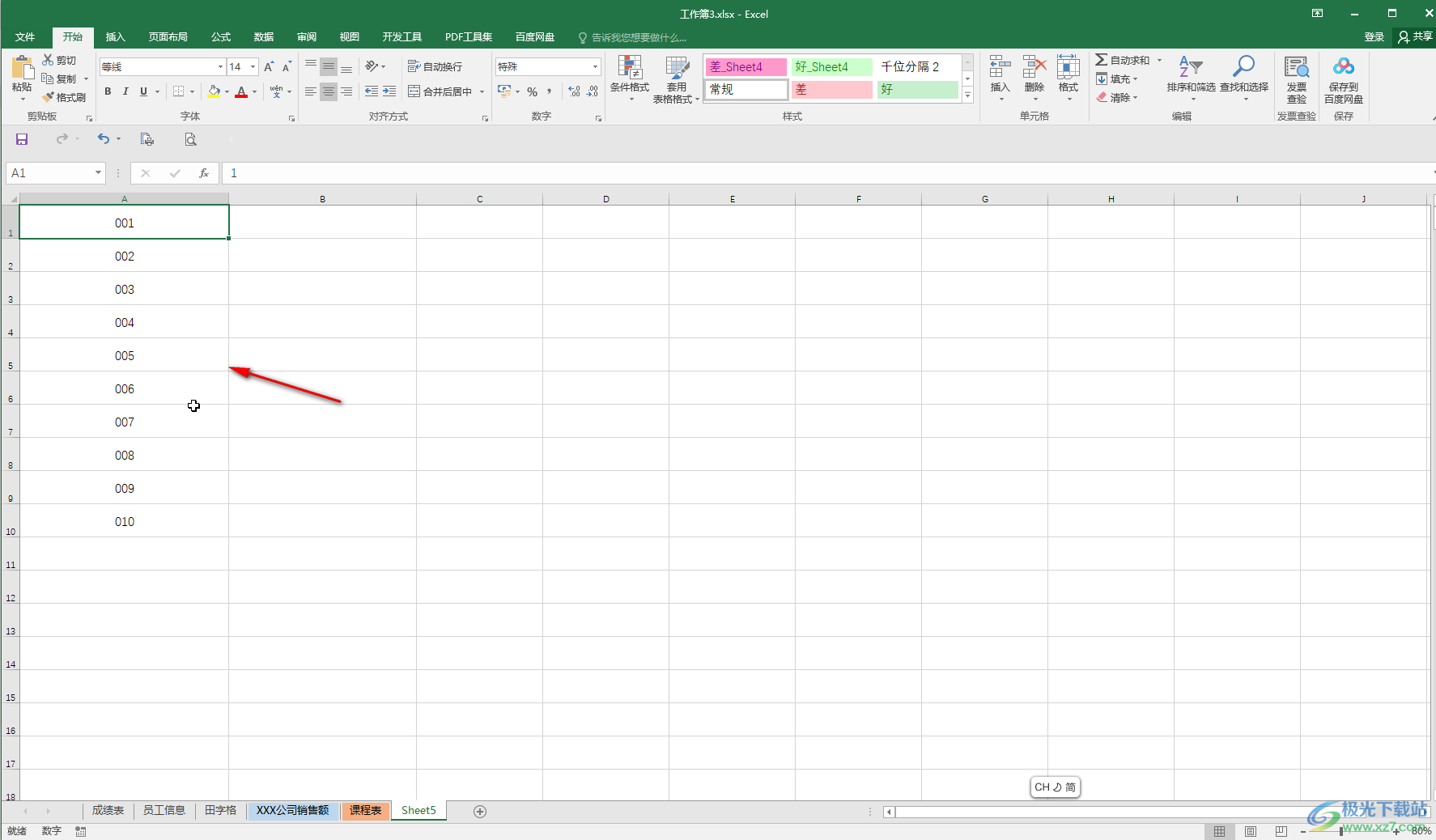
以上就是Excel表格中输入001格式的序号的方法教程的全部内容了。以上两种方法的步骤都是非常简单的,小伙伴们可以打开自己的软件后,分别尝试操作一下,看看具体的序号效果。

大小:60.68 MB版本:1.1.2.0环境:WinAll, WinXP, Win7
- 进入下载
相关推荐
相关下载
热门阅览
- 1百度网盘分享密码暴力破解方法,怎么破解百度网盘加密链接
- 2keyshot6破解安装步骤-keyshot6破解安装教程
- 3apktool手机版使用教程-apktool使用方法
- 4mac版steam怎么设置中文 steam mac版设置中文教程
- 5抖音推荐怎么设置页面?抖音推荐界面重新设置教程
- 6电脑怎么开启VT 如何开启VT的详细教程!
- 7掌上英雄联盟怎么注销账号?掌上英雄联盟怎么退出登录
- 8rar文件怎么打开?如何打开rar格式文件
- 9掌上wegame怎么查别人战绩?掌上wegame怎么看别人英雄联盟战绩
- 10qq邮箱格式怎么写?qq邮箱格式是什么样的以及注册英文邮箱的方法
- 11怎么安装会声会影x7?会声会影x7安装教程
- 12Word文档中轻松实现两行对齐?word文档两行文字怎么对齐?
网友评论